文章详情页
Win7如何使用命令将FAT32转NTFS格式?
浏览:24日期:2022-10-27 08:21:04
当前磁盘格式NTFS是主流,其相对于FAT32格式的优点这里就不详细说了。使用NTFS分区,可以更好的管理磁盘及提高系统的安全性;那Win7如何使用命令将FAT32格式转成NTFS格式呢?今天,小编就要和大家介绍一下Win7使用命令将FAT32转NTFS格式的方法。
具体步骤如下:
1、依次选择“开始→运行”命令,在弹出对话框中输入“cmd”命令后点击 [确定](或点“开始→程序→附件→命令”提示符),打开命令提示符窗口。
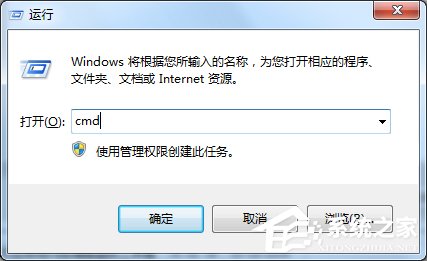
2、打开窗口以后,在光标的提示符下输入以下命令:
convert f:/fs:ntfs
然后回车。注意在“convert”的后面有一个空格
例:convert f:/fs:ntfs 把F盘转换为NTFS格式

3、接着,如果驱动器有卷标,系统会要求你输入磁盘的卷标,然后回车;补充:查看卷标:右击磁盘→属性→常规。
如果驱动器没有卷标,则直接进行转换。
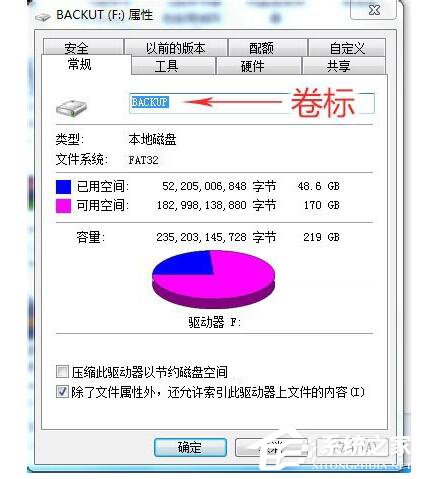
4、转换完成后,它会向你报告你所转换的磁盘分区情况。
5、转换成功后的分区界面。分区内文件完好无损。
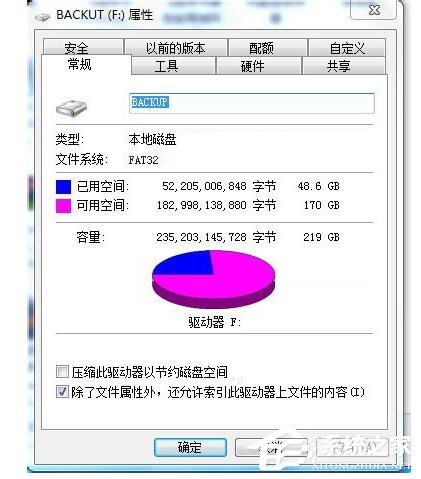
上述也就是小编给大家介绍的Win7使用命令将FAT32转NTFS格式的方法了。如还不知道怎么使用命令将FAT32转NTFS格式的用户,那上述的方法就有叫你怎么使用命令将FAT32转NTFS格式的。好好学习一下!
相关文章:
1. 统信uos有哪些触控板手势? uos触控板手势快捷操作汇总2. Win7旗舰版蓝屏代码0x0000000a怎么修复?3. Win11开机启动慢怎么办?Win11开机启动慢解决方法4. Win11如何更改变量值数?Win11更改变量值数的方法5. UOS怎么设置时间? 统信UOS显示24小时制的技巧6. 基于 Ubuntu 20.04 LTS,KDE neon 20221222 版本发布7. Win11安卓子系统WSA 2211.40000.11.0更新发布 升级至 Android 138. Win7开机速度慢怎么办?9. Win10 1909怎么取消开机密码?开机密码取消方法简述10. Win10分配单元大小默认值越大越好吗?
排行榜

 网公网安备
网公网安备